Mějte na paměti, že tento příspěvek je založen na verzi beta systému iOS 5. Apple může (a často dělá) změnit chování funkcí dříve, než nejnovější systém OS narazí na zákazníky. Pokud se ve službě iOS 5 výrazně změní něco, budeme určitě aktualizovat příspěvek.
Když společnost Apple oznámila nové centrum oznámení se systémem iOS 5, ukázalo se, že iOS 5 přichází s několika widgety: počasí a zásoby. Widgety jsou aktivní v Centru oznámení, na stejném místě najdete zbývající upozornění na aplikace v systému iOS 5.
iOS 5 byl propuštěn vývojářům, nabitým 200 novými funkcemi populární mobilní platformy. Jednou z funkcí, která nebyla během klíčové poznámky diskutována, byly zkratky. Klávesové zkratky umožňují vytvořit vlastní opravy AutoText pro běžné fráze. Ukážeme vám, jak snadné je použít klávesové zkratky. Sledujte spolu!
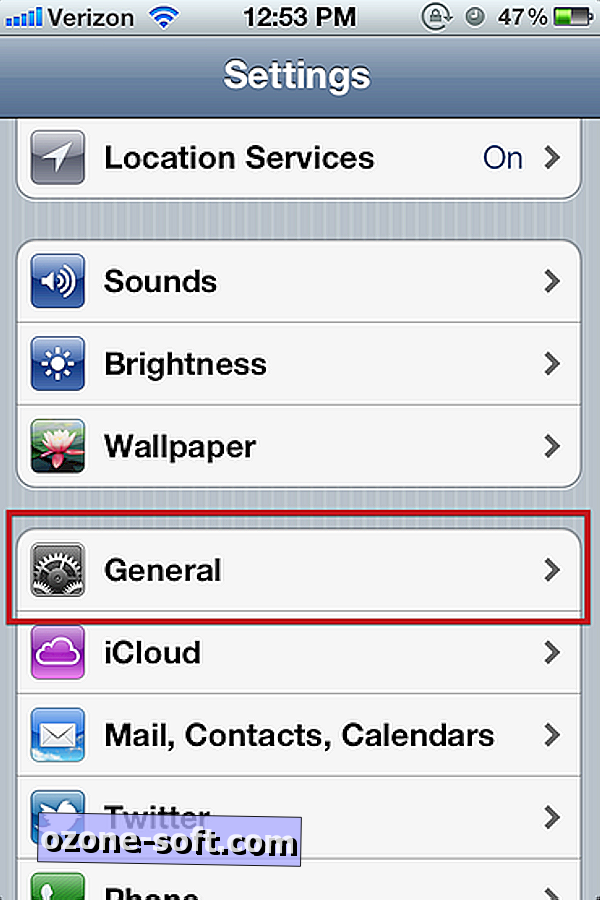
První věc, kterou budeme muset procházet nastavení klávesnice na vašem zařízení se systémem iOS. Otevřete Nastavení a klepněte na Obecné.
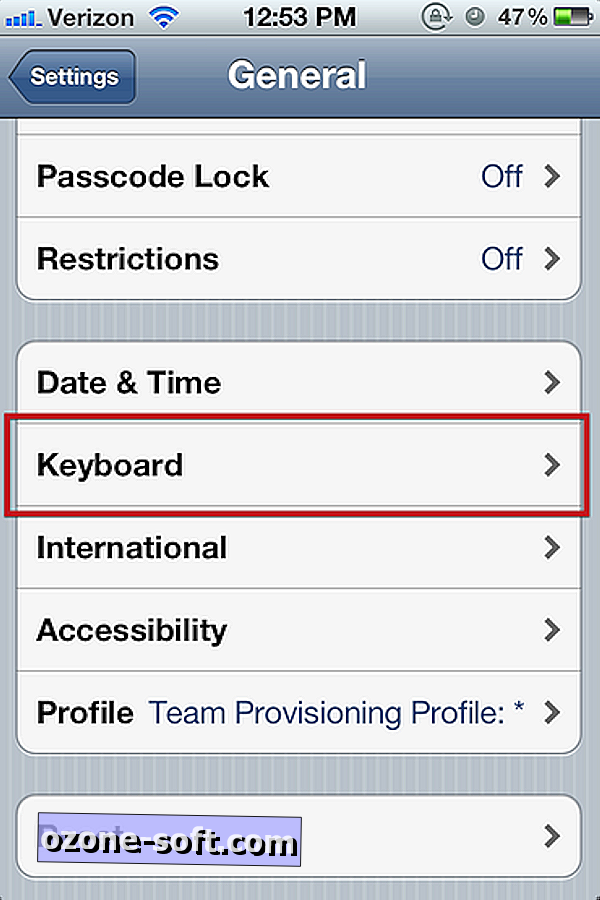
Poté najděte a klepněte na klávesnici.

Přejděte na spodní část obrazovky, kde se zobrazí část s názvem Klávesové zkratky. Pro vás by měl být uveden jeden příklad. V tomto příkladu, pokud byste měli psát písmena "omw", AutoText jej převede na "On My Way!"
Chcete-li přidat vlastní zástupce, klepněte na Přidat novou zástupce.

Na řádku označené jako fráze zadejte celou frázi, na kterou chcete zkratku změnit. Na řádku označeném klávesovou zkratkou zadejte kombinaci krátkých písmen, která chcete použít k aktivaci fráze (Poznámka: v poli zástupce nemáte žádné mezery. Musí to být jeden po sobě následující řádek textu, zvláštní znaky a čísla jsou povoleny). Po dokončení klepněte na tlačítko Uložit.

Přejděte do libovolného pole pro zadávání textu, ať už je to v e-mailu, textu nebo iMessage, a vyzkoušejte novou zkratku. Když se dostanete k poslednímu znaku své zástupce, měli byste se podívat na vaše fráze výše. Stiskněte mezeru a automaticky vyplní celou frázi. Docela čistý, co?
iOS 5 je plný všech druhů čistých funkcí, budeme i nadále přinášet vám nějaké skvělé postupy pro iOS 5, jak se ponoříme hlouběji do aktualizace.





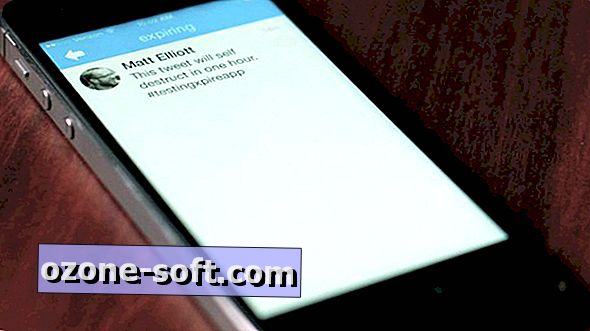





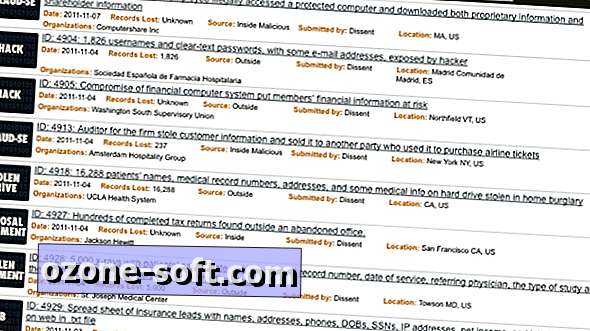

Zanechte Svůj Komentář